Comment passer à partir de 15.04 (Vervet vif) à 15.10 (Wily Werewolf)
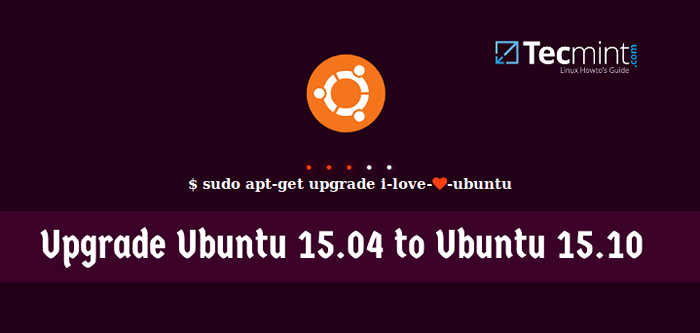
- 1661
- 34
- Emilie Colin
Dans ce tutoriel, nous vous montrerons comment mettre à niveau votre Ubuntu 15.04 Système au dernier Ubuntu 15.dix qui vient de sortir (je.E sur 22 octobre 2015) Et son soutien va se terminer après six à sept mois.
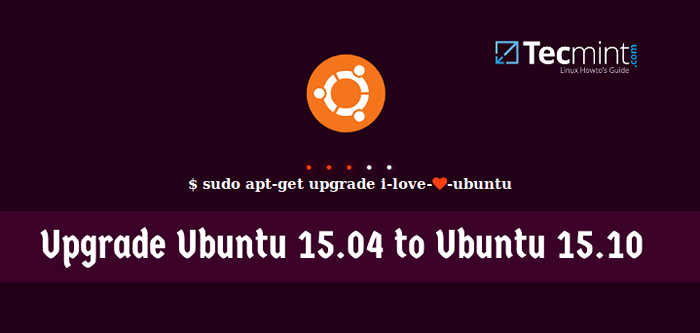 Mettre à niveau Ubuntu 15.04 à Ubuntu 15.dix
Mettre à niveau Ubuntu 15.04 à Ubuntu 15.dix Le nouveau Ubuntu 15.dix Livré avec de nombreux packages mis à jour et des performances améliorées. Si vous souhaitez terminer l'installation de Ubuntu 15.dix De zéro, alors vous pouvez consulter notre guide ici:
Ubuntu 15.Guide d'installation de 10 ordinateurs de bureau
La procédure de mise à niveau est assez facile, tout comme toute autre version Ubuntu. Il y a deux façons de mettre à niveau Ubuntu 15.04 pour Ubuntu 15.dix, L'un utilisant une méthode d'interface graphique et l'autre de la voie de commande, nous expliquerons uniquement la méthode de GUI dans cet article.
Avertissement: Nous vous recommandons fortement de faire une sauvegarde de vos fichiers importants avant d'aller pour un processus de mise à niveau, et de lire également Ubuntu 15.10 notes de publication pour plus d'informations avant de passer à la dernière version.
Mise à niveau d'Ubuntu 15.04 à 15.dix
1. La première étape consiste à mettre à jour notre gestionnaire de mise à jour Paramètres, afin que notre système puisse localiser les nouvelles versions disponibles.
Pour commencer la procédure, allez à Unity Dash -> Mise à jour logicielle:
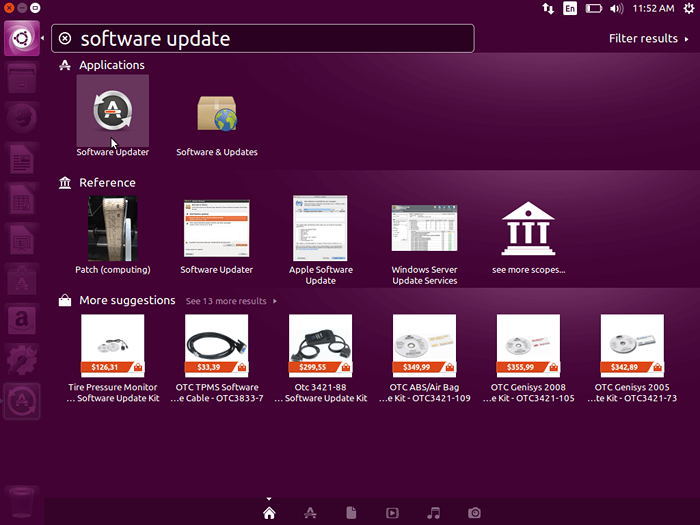 Mise à jour du logiciel Ubuntu
Mise à jour du logiciel Ubuntu 2. Une fois que vous avez cliqué sur Mise à jour logicielle, Il vous montrera la liste des mises à jour disponibles pour cet ordinateur, assurez-vous de les installer et Redémarrage L'ordinateur après avoir installé des mises à jour.
Note: Cette étape n'est cruciale que si des mises à jour sont disponibles, ou si vous pouvez sauter s'il n'y a pas de mises à jour affichées.
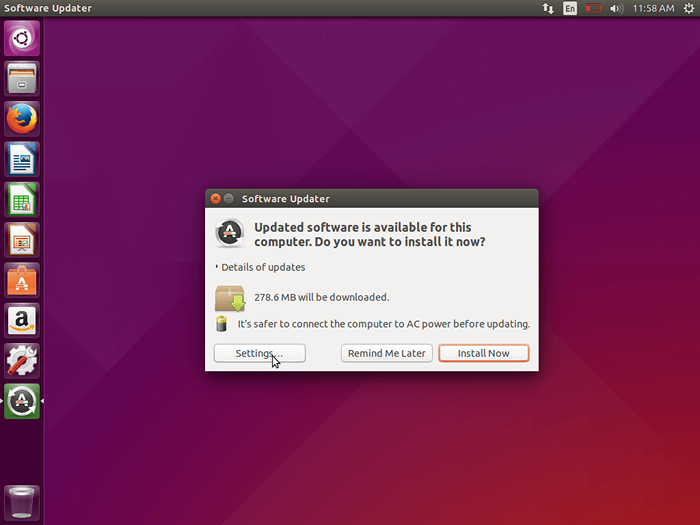 Paramètres de mise à jour du logiciel
Paramètres de mise à jour du logiciel 3. Maintenant recharger le «Mise à jour logicielle"Et sélectionnez le troisième onglet appelé"Mises à jour»Et sélectionnez pour être informé des nouvelles mises à jour: laissez-la vérifier les nouvelles mises à jour. Il devrait détecter que votre logiciel est à jour, mais qu'il existe une nouvelle version d'Ubuntu disponible:
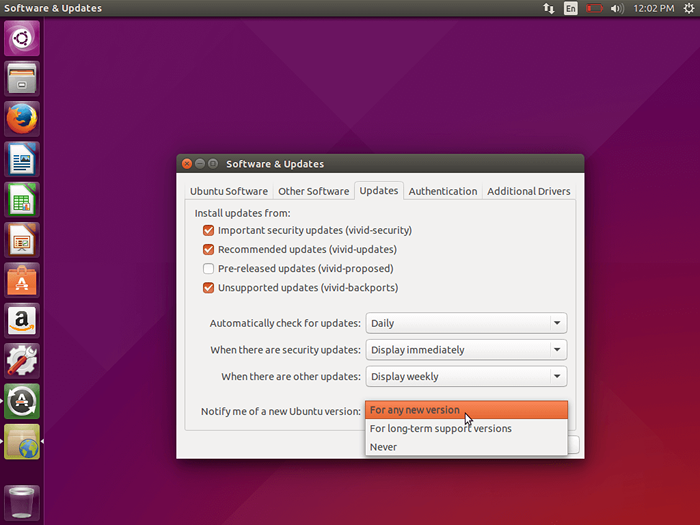 Ubuntu Update Notify
Ubuntu Update Notify 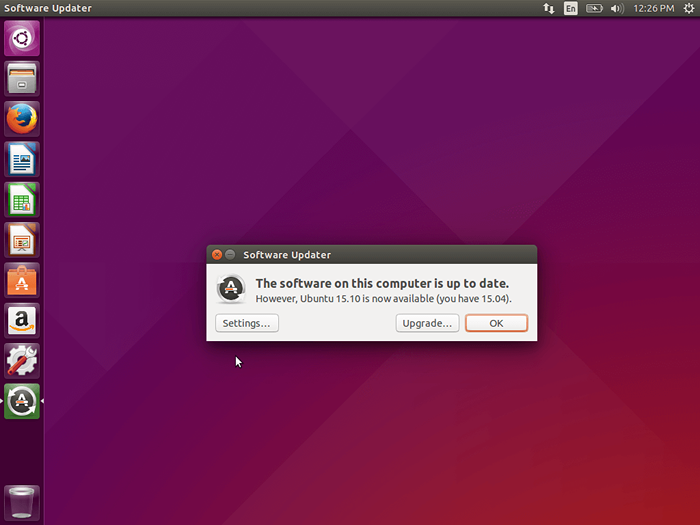 Ubuntu 15.10 disponibles pour mettre à niveau
Ubuntu 15.10 disponibles pour mettre à niveau 4. Clique le "Améliorer”Bouton lorsque vous êtes prêt. Tapez votre Sudo Le mot de passe de l'utilisateur et il vous sera demandé de consulter les notes de version pour la nouvelle version:
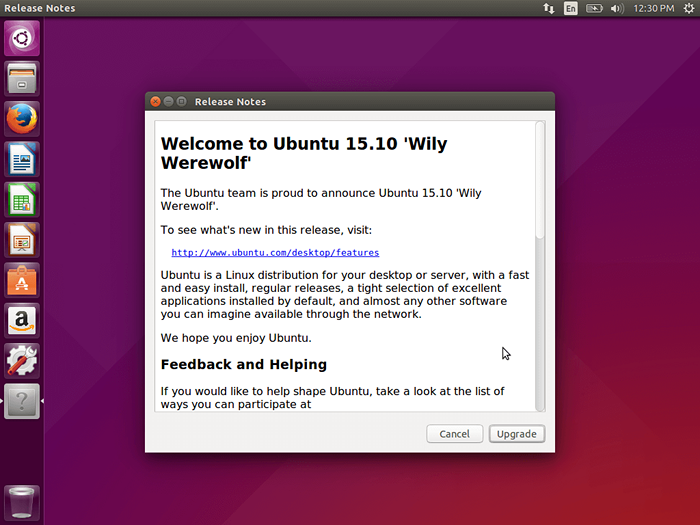 Notes de version de mise à niveau Ubuntu
Notes de version de mise à niveau Ubuntu 5. Lorsque vous êtes prêt, cliquez sur "Améliorer"Bouton une fois de plus. Maintenant, il vous suffit de terminer la mise à niveau de la distribution:
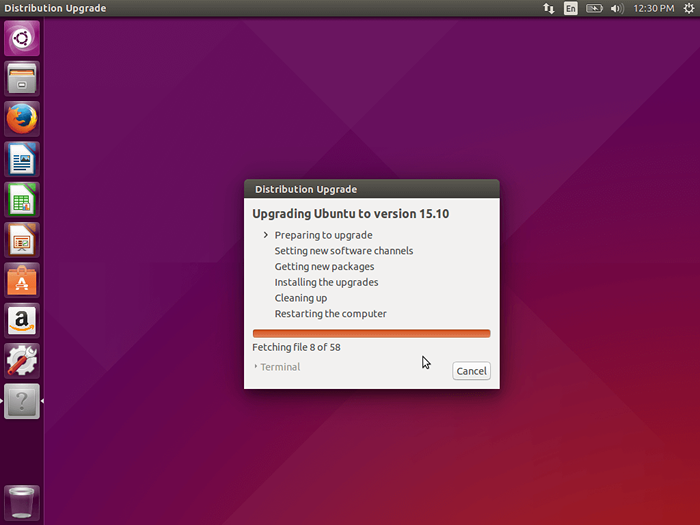 Mise à niveau d'Ubuntu
Mise à niveau d'Ubuntu 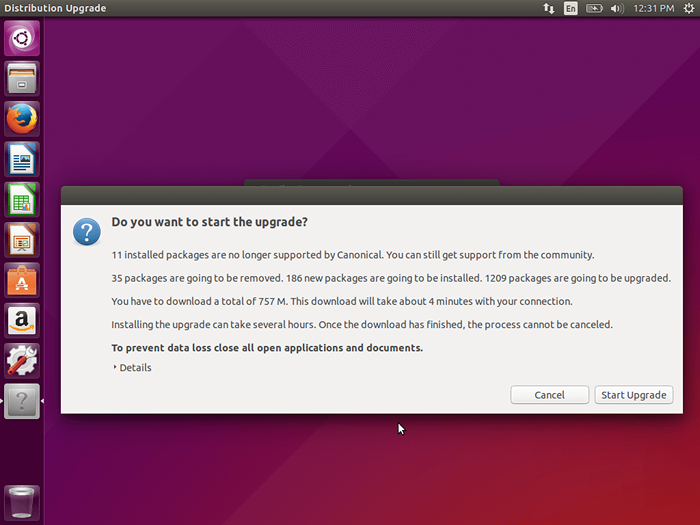 Démarrer la mise à niveau d'Ubuntu
Démarrer la mise à niveau d'Ubuntu 6. Se souvenir ne pas désactiver ou redémarrer Votre ordinateur pendant que la mise à niveau se poursuit. Une fois le processus terminé, il vous sera demandé de redémarrer votre système, afin que vous puissiez connecter votre installation Ubuntu mise à niveau:
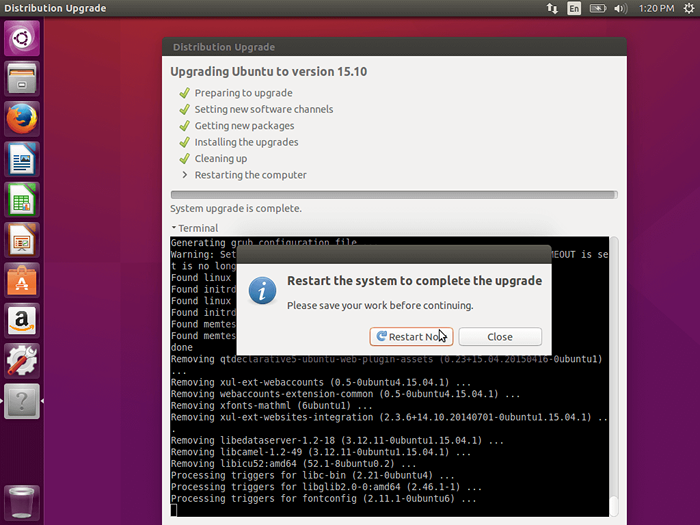 Mise à niveau complète
Mise à niveau complète 7. Après le redémarrage, Vous vérifiez les informations de votre système et vérifiez que la mise à niveau a été réussie:
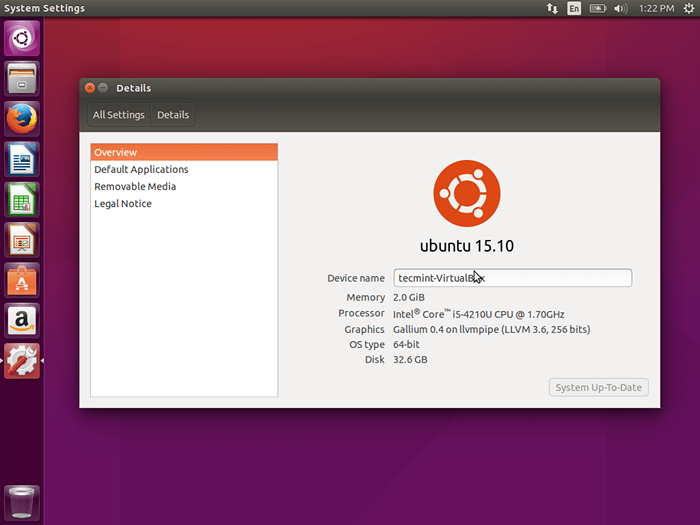 Confirmer Ubuntu 15.dix
Confirmer Ubuntu 15.dix Toutes nos félicitations! Vous courez maintenant Ubuntu 15.dix! Si vous ne savez pas où aller à partir d'ici, vous devriez suivre nos affaires à faire un guide étendu ci-dessous:
27 choses à faire après Ubuntu 15.10 installation
- « Installation du serveur et de l'administration Fedora 23 avec outil de gestion du cockpit
- Mettre à niveau Ubuntu 13.04 (RAREAT RINGTtail) à Ubuntu 13.10 (SACY SALALANDER) »

